LINEオフィシャルアカウントマネージャーの運用を始めたものの、思うように活用できていない方が増えています。ログイン方法から基本的な使い方まで、多くの疑問や課題を抱えている方が少なくありません。

「料金プランや権限付与の設定方法がわからず、効率的な運用ができていない」
など、LINEオフィシャルアカウントマネージャーの活用に悩む声が多く聞かれます。LINE Official Account Managerのweb版やアプリ版の使い分けに戸惑う方も多いようです。
しかし、ご安心ください。本記事では、LINEオフィシャルアカウントマネージャーの基本的な使い方から、管理画面の操作方法、権限設定まで、あなたが抱える運用の課題を解決するためのポイントを詳しく解説していきます。
これらの情報を参考に、効果的なアカウント運用を実現していきましょう^^
目次
LINEオフィシャルアカウントマネージャー徹底解説
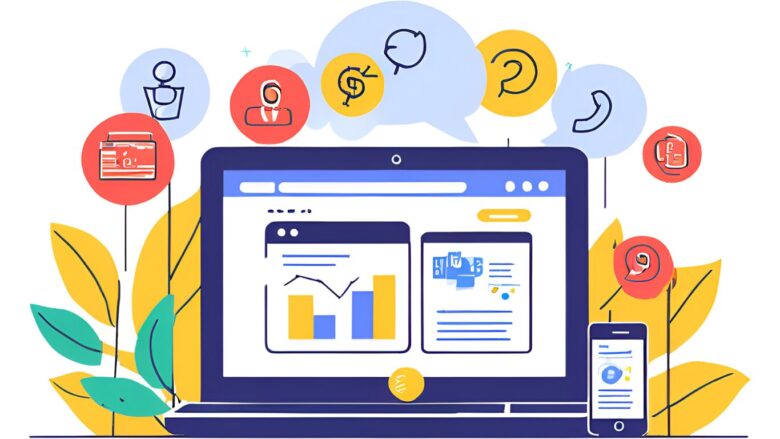
LINEオフィシャルアカウントマネージャーとは?
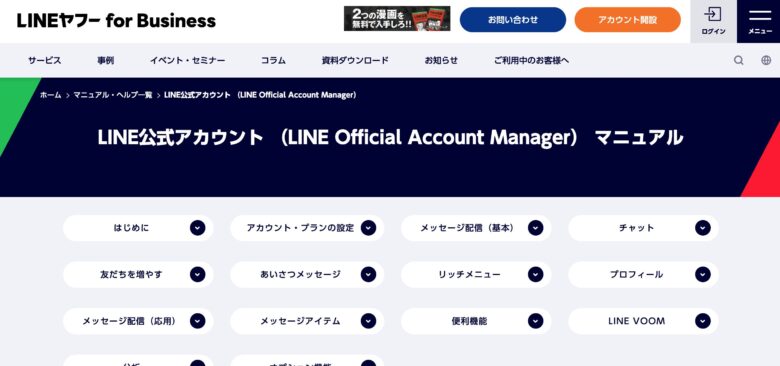
LINEオフィシャルアカウントマネージャーとは、LINE公式アカウントを運用・管理するためのプラットフォームです。LINE公式アカウントを開設すると、このプラットフォームにアクセスできるようになり、様々な機能を利用してアカウントを運営していくことになります。
具体的には、メッセージの配信、友だちの管理、アカウント情報の編集、統計データの確認など、LINE公式アカウントの運営に必要な機能が揃っています。
LINE公式アカウントを効果的に活用するためには、LINEオフィシャルアカウントマネージャーの機能を理解し、使いこなすことが重要です。
ログイン方法は?
LINEオフィシャルアカウントマネージャーへのログイン方法は、以下の2つがあります。
- WEB版:
- PCのブラウザからLINEオフィシャルアカウントマネージャーの公式サイトにアクセスします。
- LINEビジネスIDでログインします。(LINEアカウントでログインすることも可能です。)
- 複数のアカウントを管理している場合は、該当のアカウントを選択します。
- アプリ版:
- スマートフォンのアプリストア(App StoreまたはGoogle Play Store)から「LINE Official Account Manager」アプリをダウンロードします。
- アプリを起動し、LINEビジネスIDでログインします。(LINEアカウントでログインすることも可能です。)
- 複数のアカウントを管理している場合は、該当のアカウントを選択します。
どちらの方法でも、LINEビジネスIDが必要になります。LINEビジネスIDを持っていない場合は、事前に作成しておく必要があります。
色々ある!料金プラン
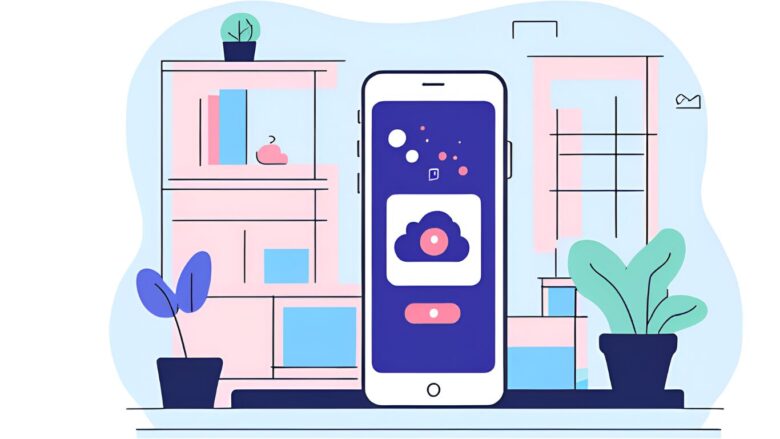
LINEオフィシャルアカウントマネージャーには、複数の料金プランが用意されています。
フリープラン
無料で利用できるプランです。メッセージ配信数に制限がありますが、基本的な機能は利用できます。
有料プラン
月額料金を支払うことで、より多くのメッセージ配信や高度な機能が利用できます。
具体的には、以下のようなプランがあります。
- ライトプラン: フリープランよりも多くのメッセージ配信が可能です。
- スタンダードプラン: ライトプランよりもさらに多くのメッセージ配信が可能です。
料金プランの詳細は、LINEオフィシャルアカウントマネージャーの公式サイトで確認できます。
アプリ版もある!
LINEオフィシャルアカウントマネージャーには、スマートフォンアプリ版があります。
アプリ版では、以下のことができます。
- メッセージの配信
- 友だちの管理
- アカウント情報の確認
- 統計データの確認
アプリ版は、外出先でも手軽にLINE公式アカウントを管理したい場合に便利です。
アプリ版は、App StoreまたはGoogle Play Storeからダウンロードできます。
基本的な使い方
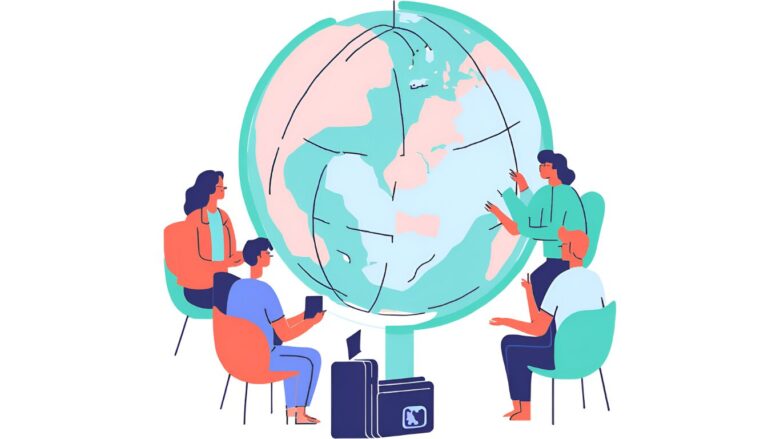
LINEオフィシャルアカウントマネージャーでは、主に以下の機能を利用できます。
メッセージ配信
- テキストメッセージ、スタンプ、画像、動画などを配信できます。
- 友だちをグループ分けして、特定のグループにメッセージを配信することも可能です。
- メッセージの配信日時を予約することもできます。
友だち管理
- 友だちの数や属性などを確認できます。
- 友だちをグループ分けできます。
- 友だちをブロックしたり、ブロックを解除したりできます。
アカウント情報編集
- アカウント名やプロフィール画像などを編集できます。
- アカウント情報を公開・非公開に設定できます。
統計データ確認
- メッセージの開封率やクリック率などを確認できます。
- 友だちの追加数やブロック数などを確認できます。
これらの機能を活用することで、LINE公式アカウントを効果的に運用し、友だちとのコミュニケーションを深めることができます。
解説:権限付与機能
LINEオフィシャルアカウントマネージャーでは、複数のユーザーでアカウントを管理することができます。
そのため、各ユーザーに適切な権限を付与することが重要です。
権限の種類としては、主に以下のものがあります。
- 管理者: すべて の機能を利用できます。
- 運用担当者: メッセージ配信や友だち管理など、アカウント運用に必要な機能を利用できます。
- 分析担当者: 統計データの確認など、アカウント分析に必要な機能を利用できます。
これらの権限を適切に設定することで、アカウントのセキュリティを確保しつつ、効率的な運用が可能になります。
権限の付与は、LINEオフィシャルアカウントマネージャーの管理画面から行えます。
管理画面:スマホ版
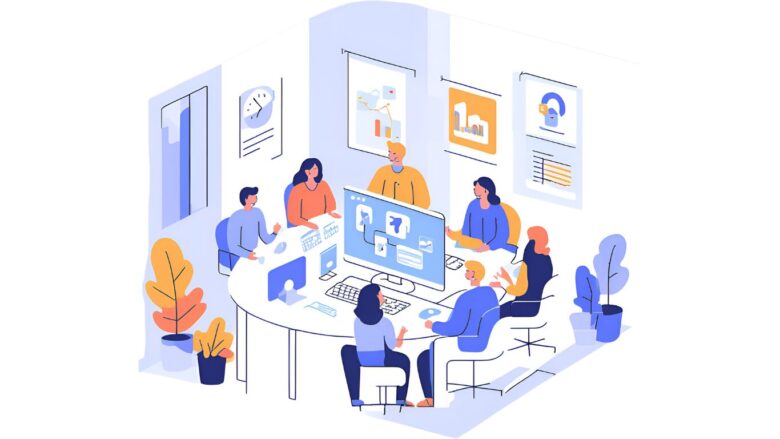
LINE公式アカウントの管理画面は、スマートフォンアプリでも利用できます。
アプリ版では、以下の機能が利用可能です。
- メッセージの作成・配信
- 友だちの管理
- アカウント情報の確認
- 統計データの確認
アプリ版のメリットは、場所を選ばずに手軽にアカウントを管理できることです。
例えば、外出先でメッセージの配信状況を確認したり、友だちからの問い合わせに返信したりすることができます。
PC版でログインするには?
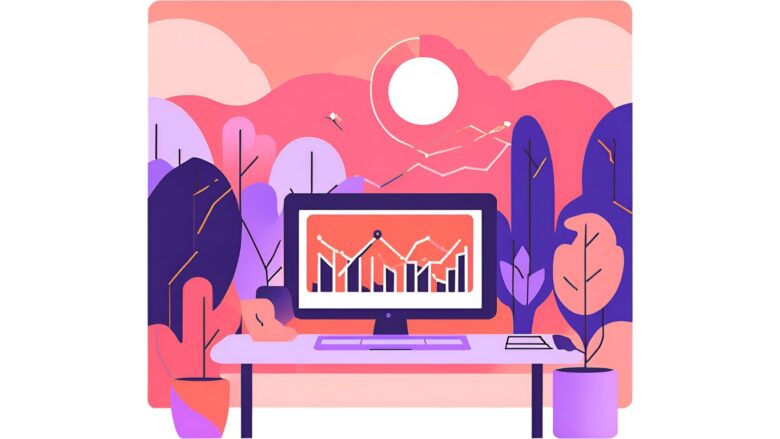
LINE公式アカウントの管理画面は、PCのブラウザからも利用できます。
PC版では、以下の機能が利用可能です。
- メッセージの作成・配信
- 友だちの管理
- アカウント情報の編集
- 統計データの確認
- その他、PC版ならではの高度な機能
PC版のメリットは、大画面でじっくりとアカウントを管理できることです。
例えば、メッセージの作成やアカウント情報の編集など、じっくりと作業したい場合に適しています。
PC版の管理画面へは、LINE公式アカウントの公式サイトからアクセスできます。
LINEオフィシャルアカウントマネージャーに関する疑問
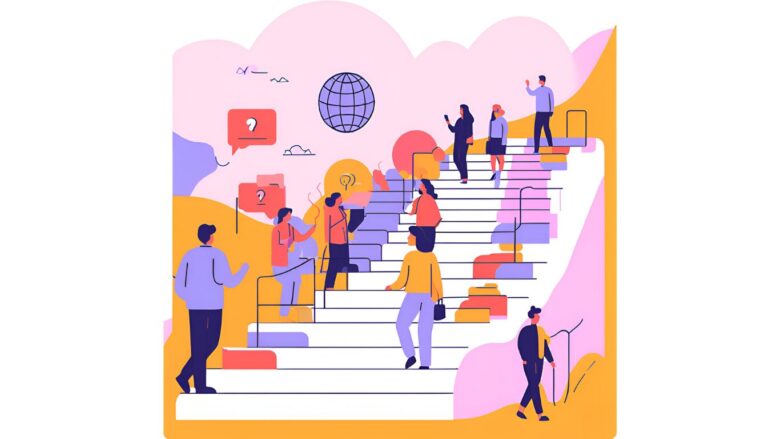
- Official Account Managerへアクセスするには?
- LINEビジネスマネージャーの料金は?
- LINE公式アカウントの管理者を変更するには?
- アカウントマネージャーと営業の違いは?
- 月額料金は?
- オフィシャルアカウントと個人アカウントの違いは?
- 解説:LINEオフィシャルアカウントマネージャー
Official Account Managerへアクセスするには?
LINE Official Account Managerへアクセスする方法は主に2つあります。
- Webブラウザからアクセス:PCやスマートフォンのWebブラウザから、LINE Official Account Managerの公式サイトにアクセスします。公式サイト: https://manager.line.biz/LINEビジネスIDまたはLINEアカウントでログインすると、管理画面に入ることができます。
- スマートフォンアプリからアクセス:スマートフォンアプリ「LINE Official Account Manager」をダウンロードして利用します。アプリストア(App Store / Google Play Store)で「LINE Official Account Manager」と検索してインストールできます。アプリを起動し、LINEビジネスIDまたはLINEアカウントでログインすると、管理画面に入ることができます。
どちらの方法でも、LINEビジネスIDまたはLINEアカウントが必要になります。
LINEビジネスマネージャーの料金は?
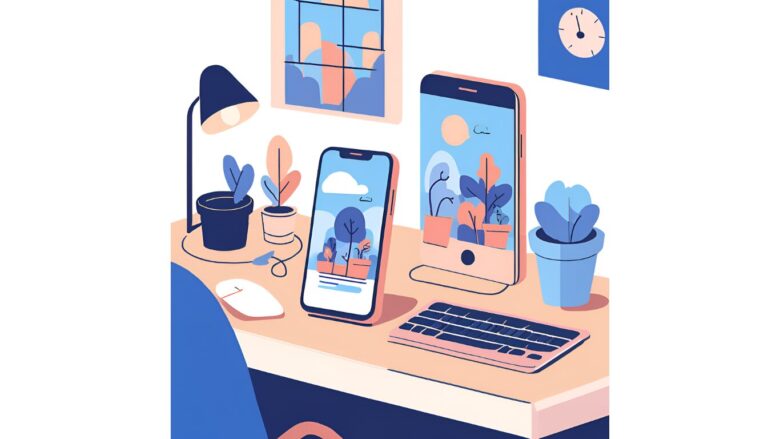
LINEビジネスマネージャーは、無料で利用できるツールです。
LINE公式アカウントやLINE広告などの情報を一元管理でき、ビジネスの効率化に役立ちます。
主な機能としては、以下のようなものがあります。
- アカウント管理: 複数のLINE公式アカウントやLINE広告アカウントをまとめて管理できます。
- 権限管理: 複数のユーザーに異なる権限を付与し、アカウントを共同で管理できます。
- データ分析: LINE公式アカウントやLINE広告のデータを分析し、効果的なマーケティング戦略を立てることができます。
LINEビジネスマネージャーは、LINE公式アカウントやLINE広告を運用する上で、非常に便利なツールです。
LINE公式アカウントの管理者を変更するには?
LINE公式アカウントの管理者を変更する手順は以下の通りです。
- 現在の管理者でログイン: まず、現在LINE公式アカウントの管理者権限を持っているアカウントで、LINE Official Account Managerにログインします。
- 権限管理画面へ: ログイン後、管理画面のメニューから「設定」>「権限管理」を選択します。
- メンバーの確認: 現在、LINE公式アカウントに登録されているメンバーの一覧が表示されます。
- 管理者の変更:
- 新しい管理者を登録する場合: 「メンバーを追加」ボタンをクリックし、新しい管理者のLINEアカウントを登録します。 登録後、新しい管理者に管理者権限を付与します。
- 既存のメンバーの権限を変更する場合: 既存のメンバーのリストから、権限を変更したいメンバーを選択し、「変更」ボタンをクリックします。 その後、権限の種類を「管理者」に変更します。
- 変更の保存: 変更内容を確認し、「保存」ボタンをクリックします。
これで、LINE公式アカウントの管理者の変更が完了します。
アカウントマネージャーと営業の違いは?
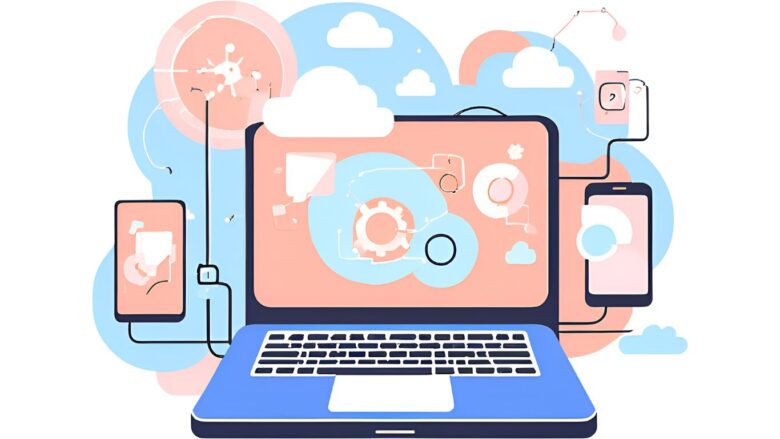
LINE公式アカウントにおけるアカウントマネージャーと営業の違いは、以下の通りです。
- アカウントマネージャー: LINE公式アカウントの運用・管理を担当します。 具体的には、メッセージの配信、友だちの管理、アカウント情報の編集、統計データの分析などを行います。
- 営業: LINE公式アカウントの開設や運用に関する提案・サポートを行います。 具体的には、顧客の課題やニーズをヒアリングし、最適なプランや活用方法を提案します。
つまり、アカウントマネージャーはLINE公式アカウントの実際の運用担当者であり、営業はLINE公式アカウントの導入・活用を支援する担当者です。
役割は異なりますが、どちらもLINE公式アカウントを成功させるためには重要な存在です。
月額料金は?
LINEオフィシャルアカウント(LINE公式アカウント)には、無料プランと有料プランがあります。
フリープラン
- 初期費用・月額費用ともに無料です。
- メッセージ配信数に上限があります。
- 基本的な機能は利用できます。
有料プラン
- 月額費用がかかりますが、メッセージ配信数の上限が上がります。
- 有料プランには、ライトプラン、スタンダードプラン、プレミアムプランなどがあります。
- プランによって、利用できる機能やメッセージ配信数が異なります。
料金プランの詳細は、LINE公式アカウントの公式サイトで確認できます。
どちらのプランを選ぶかは、LINE公式アカウントの利用目的やメッセージ配信数によって異なります。
オフィシャルアカウントと個人アカウントの違いは?
LINEには、主に2つの種類のアカウントがあります。
- 個人アカウント:
- 友人や家族とのコミュニケーションに利用するアカウントです。
- 個人情報やプライベートな情報を共有する場として利用されます。
- オフィシャルアカウント(LINE公式アカウント):
- 企業や店舗が顧客とのコミュニケーションに利用するアカウントです。
- 情報発信やキャンペーン告知など、ビジネス目的で利用されます。
- 個人アカウントとは異なり、企業や店舗の情報を公開する場として利用されます。
主な違いとしては、以下の点が挙げられます。
- 利用目的: 個人アカウントは個人的なコミュニケーションが目的であるのに対し、オフィシャルアカウントはビジネスでの利用が目的です。
- 機能: オフィシャルアカウントには、メッセージ配信や友だち管理など、ビジネスに役立つ機能が豊富に用意されています。
- 公開情報: 個人アカウントは個人情報を公開するのに対し、オフィシャルアカウントは企業や店舗の情報を公開します。
LINE公式アカウントは、企業や店舗が顧客とつながるための有効なツールです。
解説:LINEオフィシャルアカウントマネージャー
この記事では、LINEオフィシャルアカウントマネージャーの基本的な使い方から応用まで、詳しく解説しました。
LINEオフィシャルアカウントマネージャーを活用することで、効率的なアカウント運用が可能になり、ビジネスにおけるLINE活用の幅が大きく広がりますよ^^
【この記事の要旨】
・PCとスマホからのアクセス方法と管理画面の基本操作
・無料プランと有料プランの料金体系と機能の違い
・メッセージ配信や友だち管理などの具体的な運用方法
・アカウント権限の種類と管理者設定の手順
・統計データの確認方法と効果測定の実施方法

「LINEオフィシャルアカウントマネージャーの操作方法は理解できたけど、データが消失したらどうしよう…」
という不安を抱える方も多いのではないでしょうか。
大切な顧客データの管理は、ビジネスの継続性に関わる重要な課題です。もしもの時のために、データ復旧サービスについて知っておくことをお勧めします。
国内売上シェアNo.1の【デジタルデータリカバリー】なら、PCやスマートフォンなど様々な機器のデータ復旧に対応。LINE公式アカウントの運用で重要な顧客データも、万が一の際には専門家による復旧が可能です。
よくある質問
Q:LINEオフィシャルアカウントマネージャーとは何ですか?
A:LINE公式アカウントを運用・管理するためのプラットフォームで、メッセージ配信や友だち管理などの機能が利用できます。
Q:ログイン方法を教えてください。
A:PCのブラウザ(WEB版)またはスマートフォンアプリ(アプリ版)から、LINEビジネスIDでログインできます。
Q:料金プランはどうなっていますか?
A:無料のフリープランと、より多くの機能が使える有料プラン(ライト・スタンダード)があります。
Q:主な機能は何がありますか?
A:メッセージ配信、友だち管理、アカウント情報編集、統計データ確認などが可能です。
Q:権限設定はできますか?
A:管理者、運用担当者、分析担当者など、役割に応じた権限を付与できます。
Q:スマホ版でできることは?
A:メッセージ配信、友だち管理、統計確認など、基本的な機能を外出先でも利用できます。
Q:PC版の特徴は何ですか?
A:大画面で作業ができ、より詳細な編集や高度な機能を利用できます。
Q:個人アカウントとの違いは?
A:ビジネス目的の利用に特化し、メッセージ配信や顧客管理などの機能が充実しています。
Q:管理者の変更方法は?
A:設定から権限管理画面にアクセスし、新しい管理者の登録や既存メンバーの権限変更ができます。
Q:対応ブラウザは何がありますか?
A:一般的なWebブラウザ(Chrome、Safari、Firefox、Edge等)に対応しています。
こちらの記事ではLINEに関するトラブル対応をご紹介していますので、ぜひ参考にしてください^^
「ティックトッカー」としても活躍したい方にはゼロデイレがオススメ。
「ゼロディレ」は、TikTok運用のプロフェッショナルを育成するオンラインスクールです。日本トップ実績のTikTok企業が監修しており、最新のアルゴリズムやトレンドについて学ぶことができます。
このスクールでは、TikTokの運用テクニックだけでなく、コンテンツ制作やマーケティング戦略まで幅広く学べます。
きっと、新しいキャリアの可能性が広がりますよ^^
上場企業グループ監修のSNS運用スクール | 経験ゼロからTikTokディレクターへ【ゼロディレ by studio15】
未経験からプロを目指せる、SNS口コミ件数No1の『デジハク』もオススメ。
『デジハク』は業界最安級の動画編集オンラインスクールで、マンツーマンサポートであなたのスキルアップをお手伝い!
まずは『無料』で相談してみましょう!
未経験からプロを目指す!オンライン動画制作スクール!































「PCとスマホの両方から管理したいけど、それぞれの違いがよくわからない…」